这里我们将淘宝店铺 主要是分成了三类,一个是pc装修,一个无线装修,还有一个是详情装修。想要把这三类都装修好,那我们不得不详细的去了解这三个类目下有哪些模块,这些模块装修有哪些功能,让我们跟着350装修平台来看看"最基础的淘宝店铺装修教程—从每个模块开始"吧。
一、PC装修
pc装修主要的模板有:店铺招牌、宝贝推荐、淘宝分类、全屏宽图,它们将我们展示的商品围绕在中间。
1、店铺招牌
装修入口【卖家中心】-【店铺装修】-【pc端】-首页将左侧店铺招牌模块拖动到右侧模块中,在右侧“页面编辑”将鼠标移到店铺招牌模块上会出现“编辑”按钮;
2、宝贝推荐
装修入口:【卖家中心】-【店铺装修】-【PC端】找到装修的首页点击“装修页面”,将左侧“宝贝推荐”拖到右侧空格处点击“编辑”按钮可操作编辑;
功能:点击编辑之后会有宝贝设置和电脑端显示设置;
宝贝设置:可选择“自动推荐”或“手工推荐”宝贝;自动推荐会根据选择的排序方式和价格区间给与推荐宝贝展示;手工推荐会根据固定店铺所选宝贝进行展示;
电脑端显示设置:可设置一行展示的数量以及销量、评价信息是否展示等;
3、宝贝分类
装修入口:【卖家中心】-【店铺管理】-【店铺装修】-【分类】进入装修宝贝分类页
功能设置:在分类管理中新建分类,有两种方式“添加手工分类”或“添加自动分类”;
A、“手工分类”可以自己创建子分类(最多到下一级分类),可以自由选择该分类下的宝贝;
B、“自动分类”是系统提供四个维度(商品类目、商品属性、商品品牌、价格)自动帮店铺进行归类分类和归类下的商品(无需去宝贝管理对宝贝添加分类,会检测上架的商品)
C、若通过“手工添加分类”创建分类且保存后,请点击“宝贝管理”对店铺中的商品操作“添加分
类”(可多选),勾选对应分类后点击添加分类,勾选对应分类,系统会自动保存,需要30分钟后生效;
宝贝分类展示设置:在设置好宝贝分类后,请通过【卖家中心】-【店铺管理】-【店铺装修】-【PC端】找到首页进入编辑页面,对导航模块进行编辑,点击“添加”需要展示在首页导航中的分类;若需要在导航栏中展示所有宝贝分类页,您可以添加自定义链接,将您店内搜索页的链接添加进去,命名为所有宝贝即可展示所有宝贝。
4、全屏宽图(智能版旺铺功能,现在免费订购使用)
设置入口:【卖家中心】-【店铺装修】-【PC端】找到装修的首页点击“装修页面”,拖动左侧“全屏宽图”到右侧1920模块中进行编辑;
要求:图片的尺寸1920*540,图片不能太大,最大不能超过3M。
注:如果图片大小跟尺寸都是正常的,请调整下图片的格式,例如jpg改为png格式
注意:越来越多的流量倾向于无线端,但是pc端还是依旧很重要哦,所以pc端的装修我们也要把他做好,才能留住各个渠道进来的消费者。
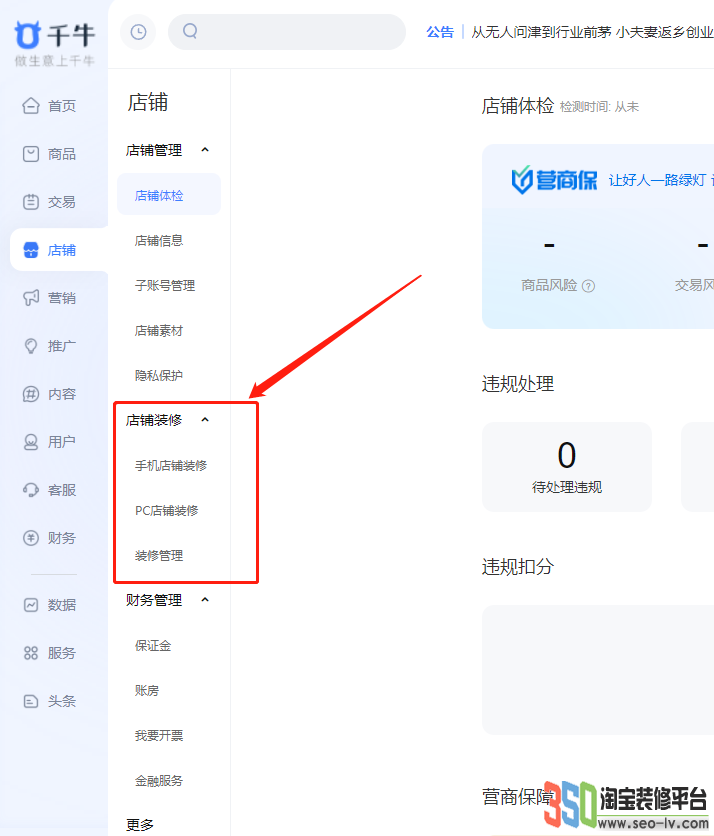
二、无线装修
1、单列图片模块
装修入口:【卖家中心】-【店铺装修】-【手机端】找到要装修的首页点击“装修页面”,在左侧“图文类”可找到“单列图片模块“拖动到右侧后可进行编辑;
功能:只支持上传一张图片和一个超链,适用于做活动banner、商品大图展示等;
要求:图片要求宽度750,高度200-950,支持类型:jpg、png。
2、双列图片模块
装修入口:【卖家中心】-【店铺装修】-【手机端】找到要装修的首页点击“装修页面”在
左侧“图文类”可找到“单列图片模块“拖动到右侧后可进行编辑;
功能:支持上传两张图片,两张图片分两列展示,每个图片可支持添加1个链接,适合
分类目展示商品、批量商品展示等;
要求:图片要求宽度351,高度100-400,要求两张图片高度必须完全一致,支持类型:jpg、png。
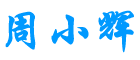
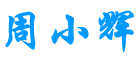




还木有评论哦,快来抢沙发吧~